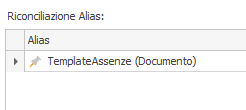Tramite il Plug Spreadsheet Automation è possibile affrontare molteplici tematiche tecniche e di business fra cui: generazione di un foglio presenze, elaborazione di un’offerta economica a partire da un listino, elaborazione di un budget, alimentazione di una pipeline di vendita e tanto altro.
Impariamo a definire logiche di calcolo e/o di rappresentazioni di dati aggregati in forma tabellare Excel, la cui persistenza è in risorse di Jamio. Per mostrare ciò faremo riferimento al seguente caso d’uso: la generazione di un foglio presenze (di seguito Timesheet) attraverso l’utilizzo di un Jamioware di esempio denominato Gestione ferie e permessi. .
Tale example mostra la generazione del Timesheet attraverso più interazioni tra Jamio e il Plug, organizzate in un’unica orchestrazione. Di seguito mostriamo il caso d’uso: vi è un Richiedente che riveste un ruolo amministrativo e ha la necessità di generare il Timesheet mensile delle ore, lavorate e non, dei dipendenti di un’organizzazione.
Si ha a disposizione un Template di un foglio di calcolo, il quale dovrà essere valorizzato, affinché, le logiche in esso definito consentano la valorizzazione del Timesheet. Il Template di partenza è disponibile con un file excel depositato in Jamio, in una risorsa di tipo documento, di cui è possibile gestirne il versionamento.
Il template excel è inserito all’interno della cartella del Jamioware.
Attenzione: Tale template è utilizzato a soli scopi dimostrativi pertanto non è da assumere quale format per la rappresentazione delle regole di uno specifico CCNL.
Il Richiedente può gestire la generazione del Timesheet manipolando direttamente i dati in Jamio senza interagire direttamente con il file excel che invece effettua le elaborazioni, lasciando comunque una facile manutenzione del foglio stesso ad un altro operatore abilitato.
A tal scopo, nel Jamioware sono definiti:
- un tipo identità Anagrafica dipendente;
- un tipo dati Tipologia assenza, ferie, malattie, lavoro straordinario, etc…;
- un tipo dati Richiesta per definire l’arco temporale dell’assenza o lavoro extra, di cui non si gestisce il ciclo di vita, pertanto manca la gestione dell’autorizzazione tipica di una gestione di ferie e permessi;
- un tipo dati GenerazionTimesheet, per la definizione del mese e anno per cui si richiede il timesheet;
- un processo denominato PR_AvviaGenerazioneTimesheet, per verificare se il template sia coerente con la richiesta;
- un processo denominato PR_GenerazioneTimesheet, per la generazione e disponibilità del timesheet al richiedente.
Il Jamioware in esame utilizza le funzionalità del Plug Spreadsheet Automation, nel caso specifico, il metodo Read, Write e WriteDatasetList.
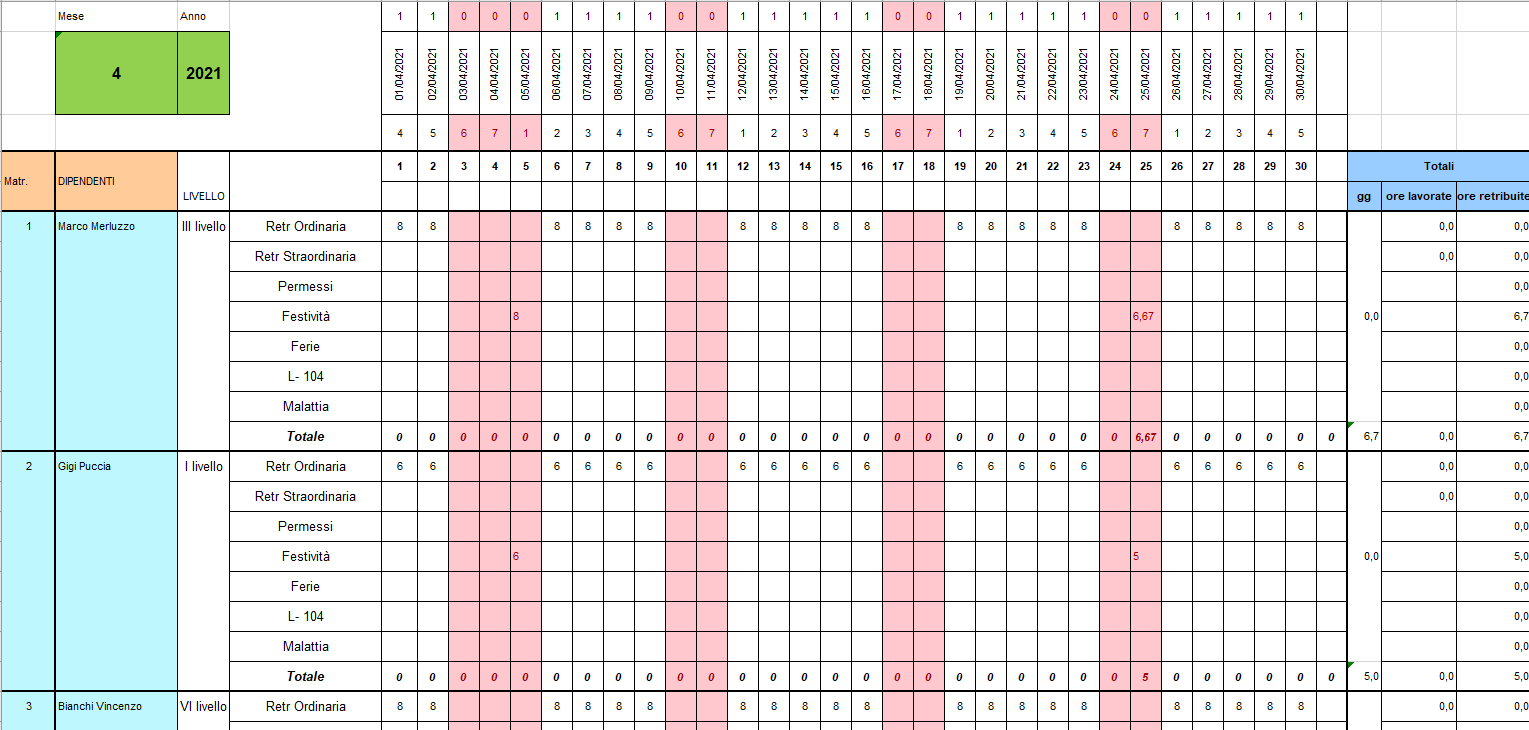
Modello di esempio del foglio presenze utilizzato nel Jamioware